IB TWS和IB Key整合为移动IBKR
概况
如何迁移账户使用者取决于您当前使用何种应用程序:
1. 您的智能手机仅用于交易(安装了IB TWS)- 点击此处
2. 您的智能手机仅用于验证(安装了IB Key) - 点击此处
3. 您的智能手机既用于交易,也用于验证(安装了IB TWS和IB Key) - 点击此处
4. 您的智能手机用于进行借记卡交易(安装了IB Key) - 点击此处
您是IB TWS用户
您使用手机上的IB TWS交易,但您未使用IB Key。
1. 在首次打开应用程序时,您将看到以下新的主页面。
图1是iOS设备上的移动IBKR主页面。图2是安卓设备的版本。
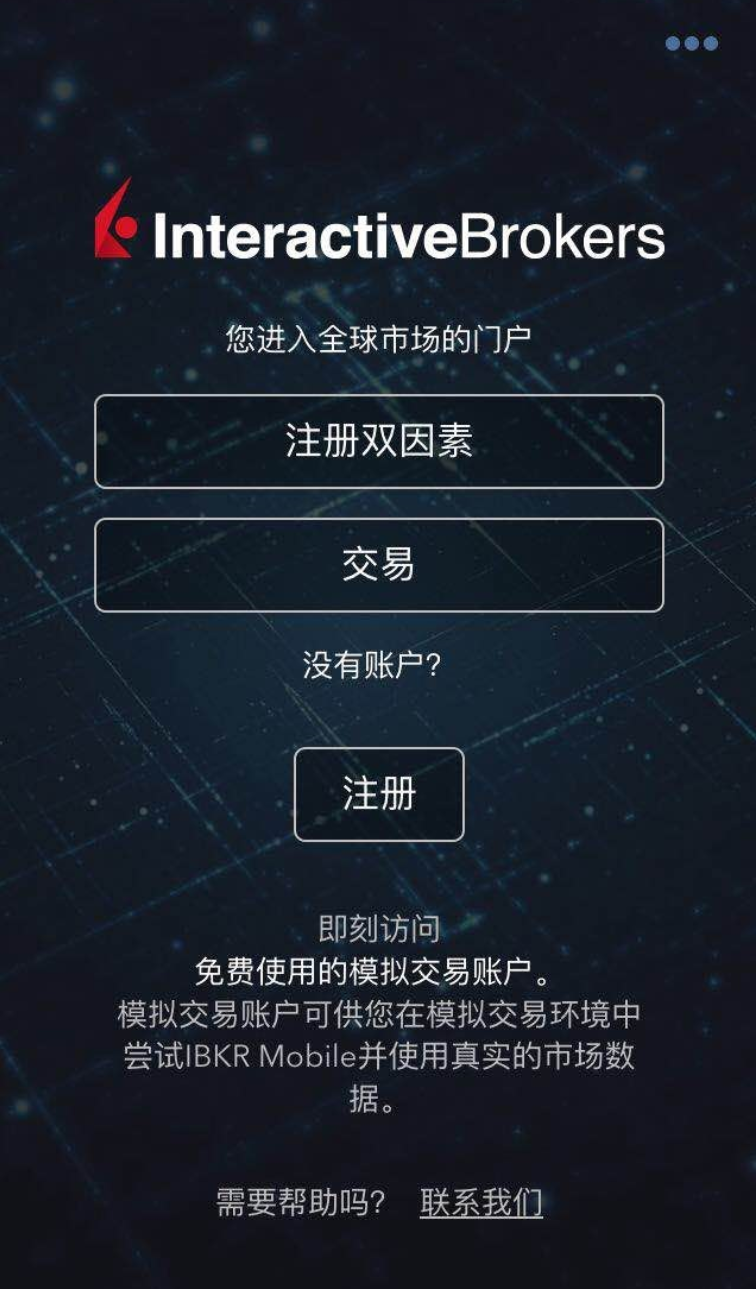
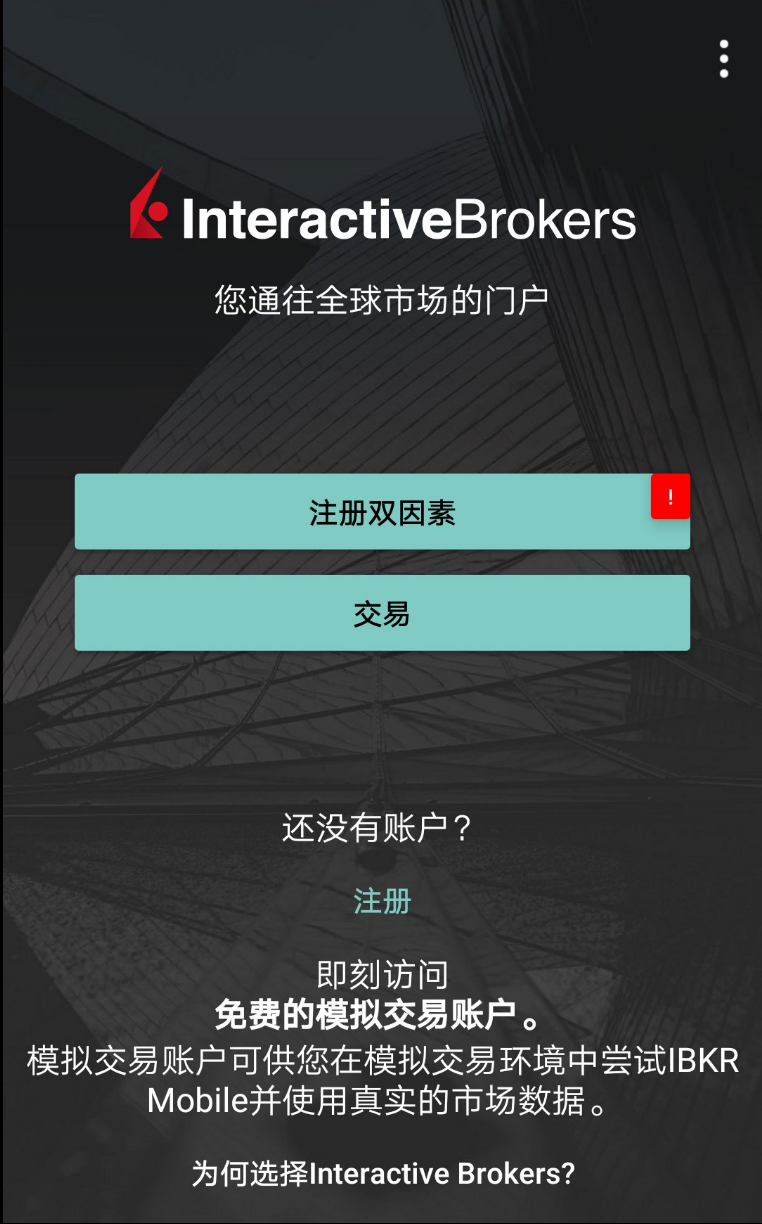
图1 图2
2. 点击“交易”按钮。
3. 应用程序的其它方面与您之前使用的一样。
通过“交易”页面访问其它功能
如您希望使用移动IBKR的其它功能,比如验证模块或借记卡功能:
对于iOS设备(图3)
1. 打开菜单上的“更多”(页面右下角)。
2. 滚动到页面底部。
对于安卓设备(图4)
1. 打开“应用”菜单
2. 滚动到底部的App设置
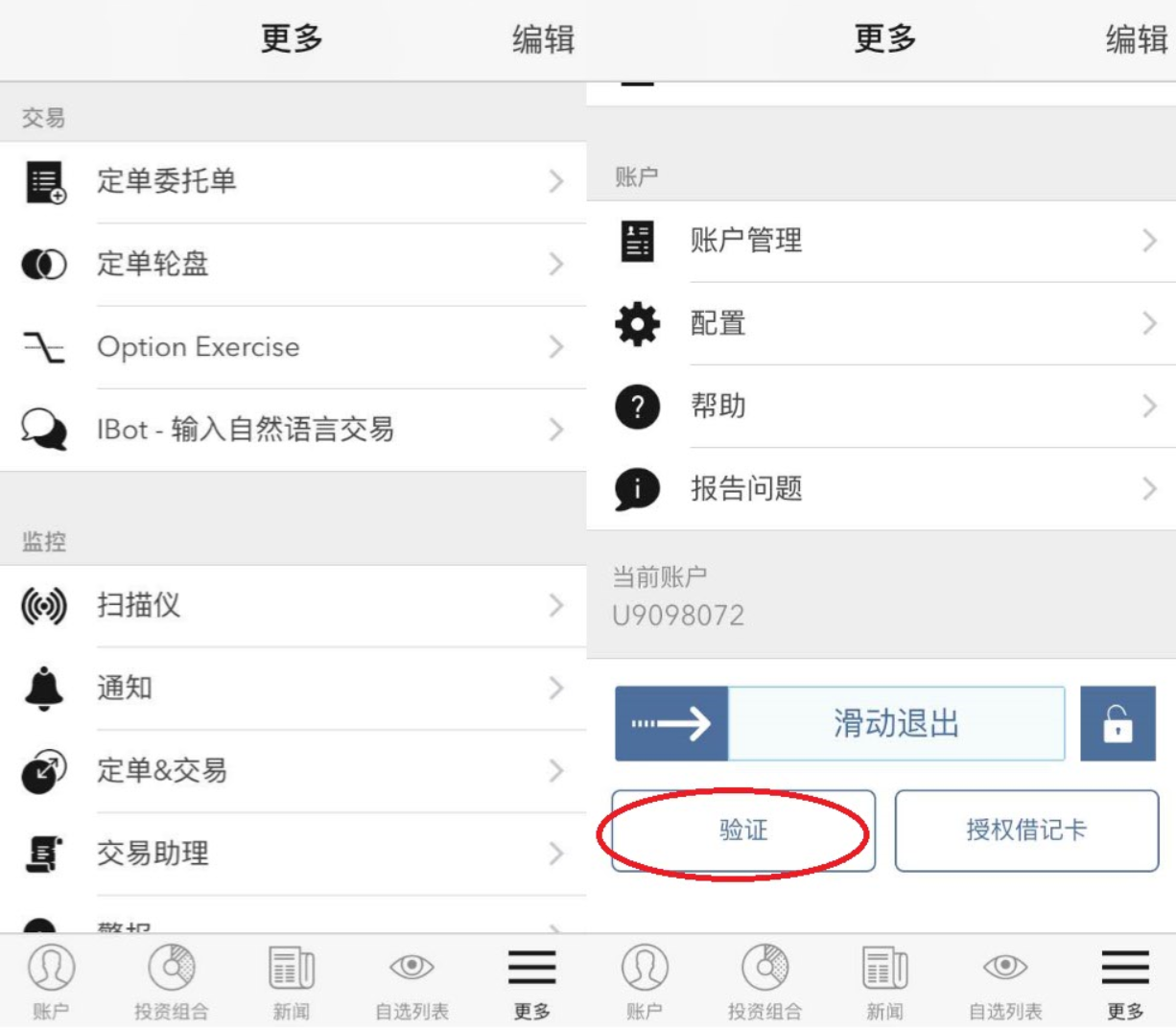
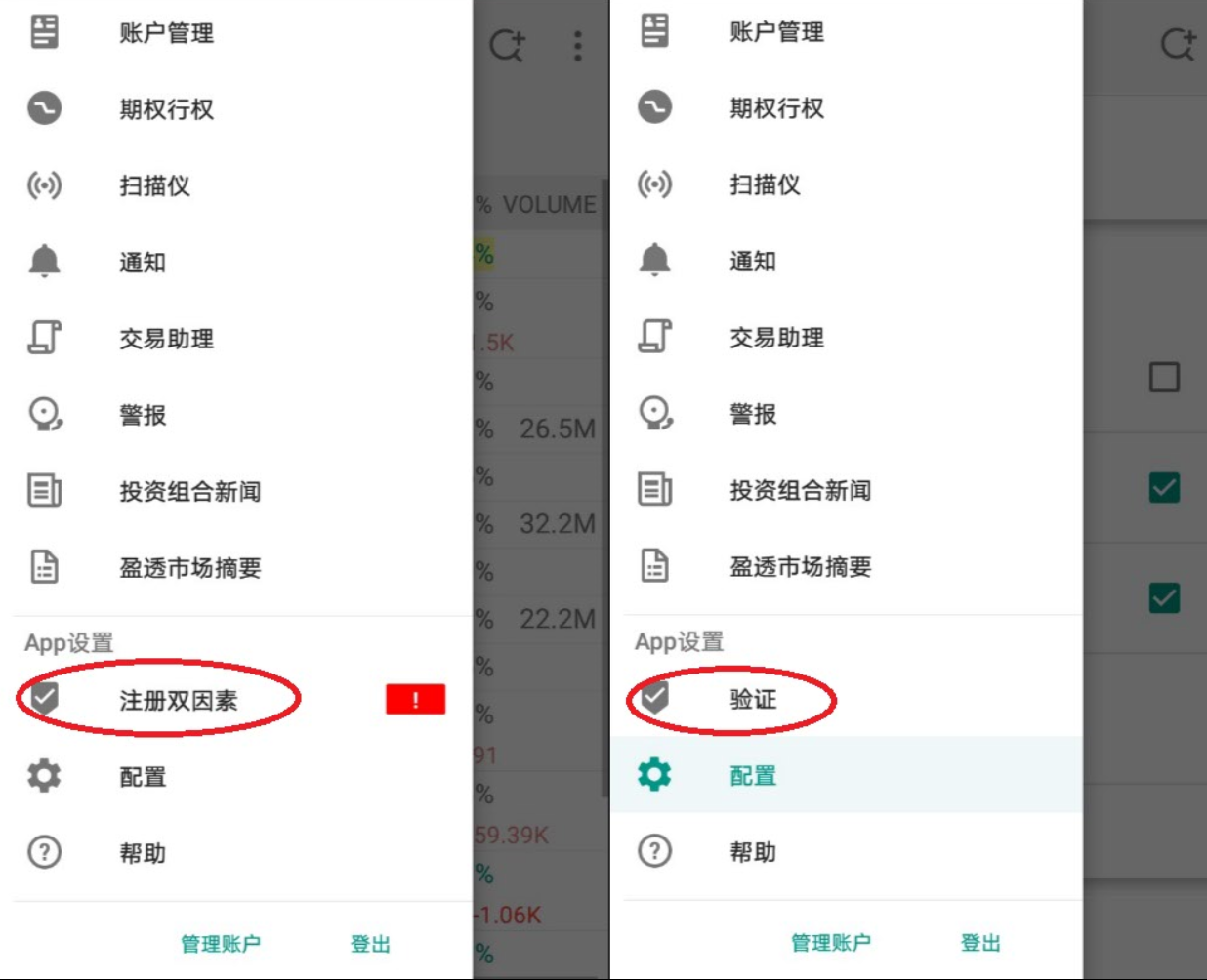
图3 图4
您是IB Key使用者
激活
1. 打开移动IBKR并点击“验证”。
2. 应用程序会检测设备上是否安装了IB Key并提示您下一步如何操作 - 要么自动迁移(图5),要么先更新、然后再自动迁移。
您也可选择之后再手动迁移。
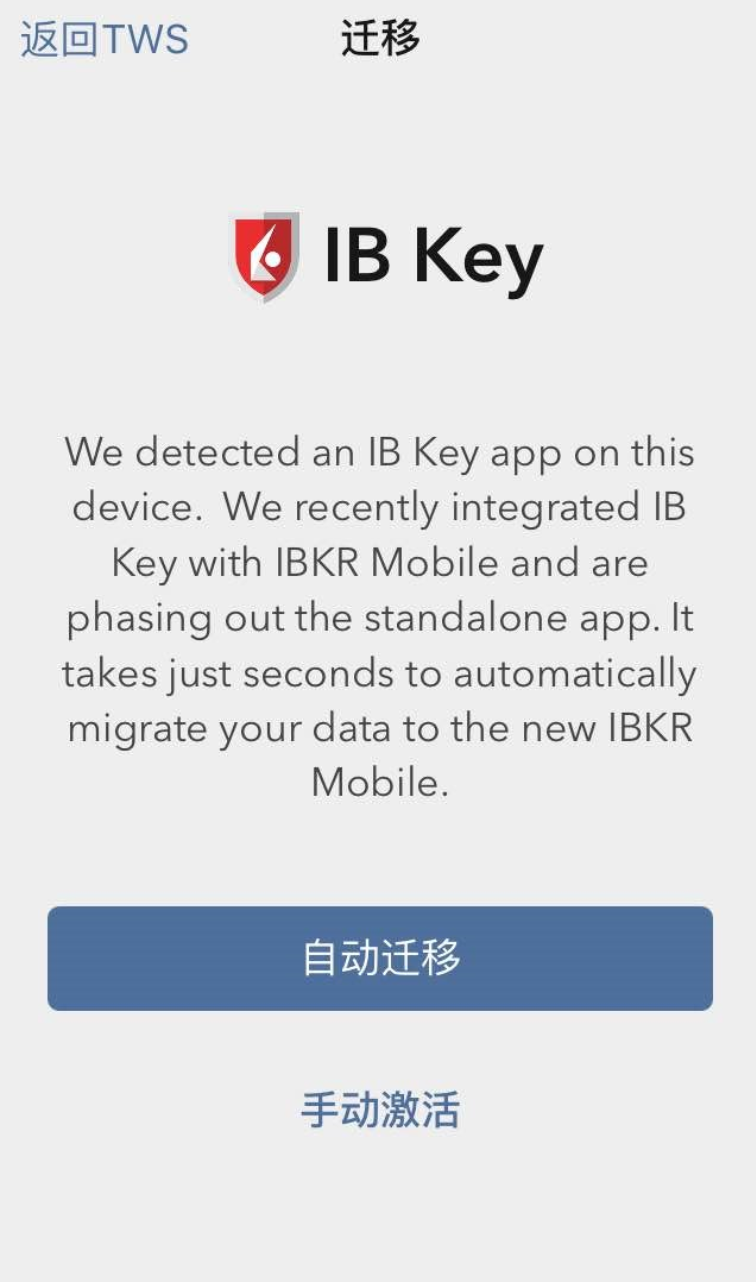

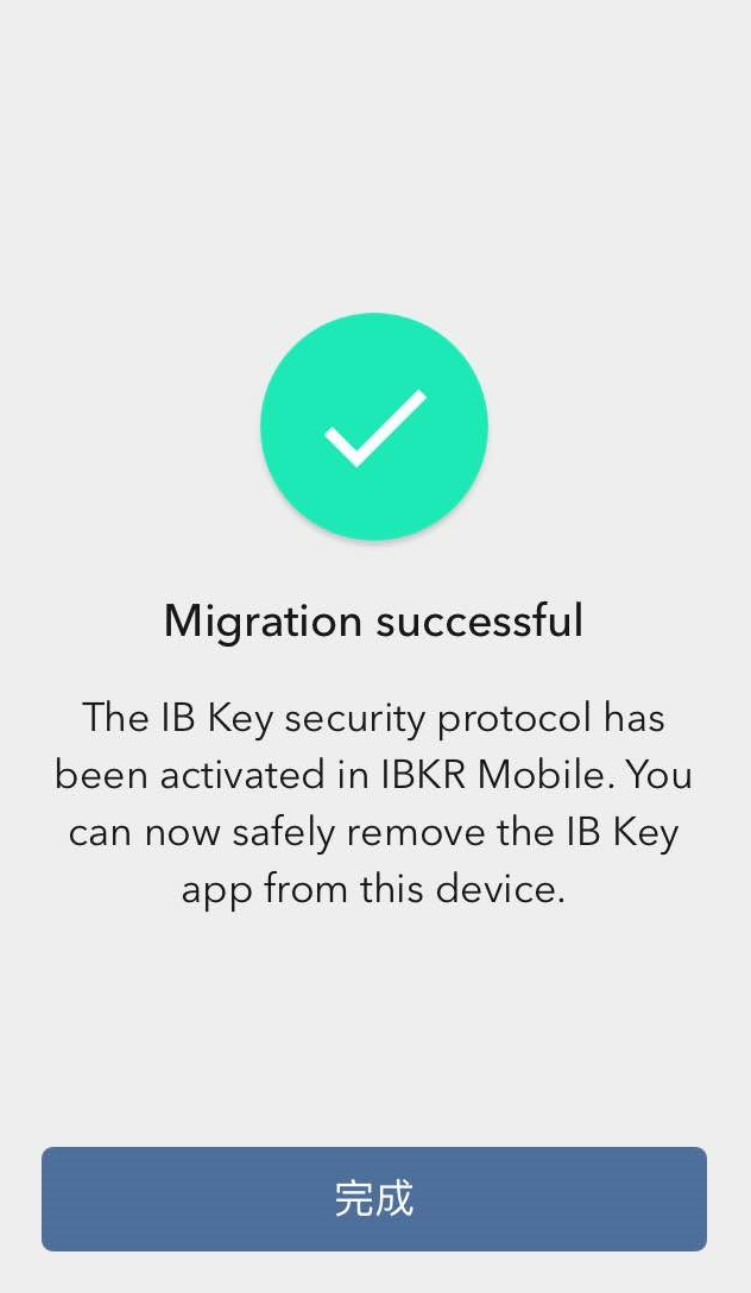
图5 图6 图7
迁移完成后,如您尝试运行独立的IB Key应用 - 即您之前验证过的IB Key - 您将看到以下界面(图8)。
.png)
图8
日常操作
A. 如您有网络连接,则日常登录没有任何变化 - 系统会使用无缝验证:
1. 在(TWS、账户管理、网页交易者或移动IBKR)的相应区域内输入您的登录信息。点击“登录”。
2. 系统会向您的手机发送一条通知 - 点击该通知。
3. 取决于您的设备,(在iOS设备上)将面部置于摄像头前或在指纹传感器上按压指纹,或(在安卓设备上)输入您的PIN码。系统会自动登录。
B. 如您没有互联网连接,您可通过验证-响应的模式使用移动IBKR:
1. 在(TWS、账户管理、网页交易者或移动IBKR)的相应区域内输入您的登录信息。点击“登录”。
2. 点击“我没有收到通知”。
3. 打开移动IBKR并点击“验证”。
4. 在您手机的“验证码”区域输入登录界面上显示的值。点击“生成”按钮。
5. 在登录界面的“响应字符串”区域输入您智能手机应用显示的值。点击“登录”。
您既是IB TWS的使用者,也是IB Key的使用者
1. 请先激活移动IBKR程序的“验证”模块(点击此处)。
2. 点击您新的移动IBKR应用主页面上的“交易”按钮登录交易界面(点击此处)。
您使用IB借记卡
1. 请先激活移动IBKR程序的“验证”模块(点击此处)。
2. 在移动IBKR应用的主页面上点击“借记卡”按钮。其它功能的使用和过去一样。
